 Tutorial sistem
Tutorial sistem
 Siri Windows
Siri Windows
 Bagaimana untuk menyelesaikan masalah skrin hitam dan kursor semasa boot Windows 7
Bagaimana untuk menyelesaikan masalah skrin hitam dan kursor semasa boot Windows 7
Bagaimana untuk menyelesaikan masalah skrin hitam dan kursor semasa boot Windows 7
Sistem Windows 7 kini telah berhenti mengemas kini, jadi jika ada masalah, anda hanya boleh menyelesaikannya sendiri. Seperti yang ditunjukkan dalam gambar di bawah, terdapat banyak situasi di mana kursor menjadi hitam selepas but komputer, dan anda perlu menyelesaikan masalah satu demi satu Jika anda tidak mahu menghabiskan masa untuk menyelesaikan masalah, anda boleh memasang semula sistem.
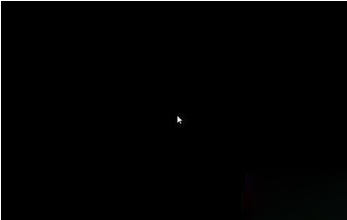
Apa yang perlu dilakukan jika hanya terdapat skrin hitam dengan kursor apabila Windows 7 dimulakan
Penyelesaian pertama:
Mulakan semula komputer, dan segera tekan dan tahan butang papan kekunci "F8" selepas dimulakan semula. Kemudian pilih "Konfigurasi Baik Terakhir Diketahui" dalam menu sistem lanjutan.

Penyelesaian kedua:
Tekan kekunci pintasan "CTRL+SHIFT+ESC" untuk melihat sama ada pengurus tugas boleh dibawa ke atas, klik kanan untuk menamatkan Explorer.exe dalam proses dan kemudian buat larian baru Explorer.exe Cuba lihat jika anda boleh memasuki sistem.
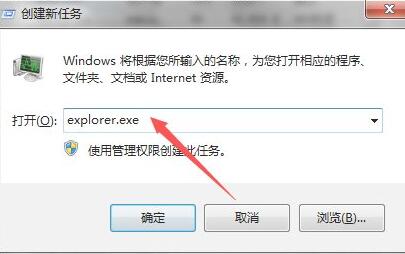
Penyelesaian ketiga:
Mulakan semula komputer dan terus tekan "F8" pada papan kekunci semasa permulaan untuk memasuki mod selamat.
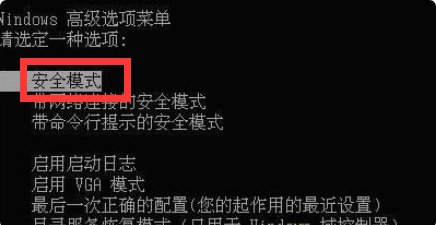
Jika ia tidak dapat dimulakan seperti biasa kerana sesuatu yang dipasang, operasi terbalik dalam mod selamat juga boleh menyelesaikan masalah.
Penyelesaian keempat:
Jika tiada satu pun daripada tiga kaedah di atas dapat menyelesaikan masalah ini, sepatutnya fail sistem rosak dan satu-satunya cara ialah memasang semula sistem.
Deep Technology win7 muat turun>>
Yulin Mufeng Win10 muat turun>>
Dua sistem di atas adalah sistem berbilang pemacu, yang mudah dan cepat untuk dipasang masalah di atas.
Selain itu, kedua-dua sistem ini mempunyai keserasian yang sangat baik, jadi pada dasarnya tidak perlu risau tentang model komputer terlalu lama untuk digunakan.

Atas ialah kandungan terperinci Bagaimana untuk menyelesaikan masalah skrin hitam dan kursor semasa boot Windows 7. Untuk maklumat lanjut, sila ikut artikel berkaitan lain di laman web China PHP!

Alat AI Hot

Undresser.AI Undress
Apl berkuasa AI untuk mencipta foto bogel yang realistik

AI Clothes Remover
Alat AI dalam talian untuk mengeluarkan pakaian daripada foto.

Undress AI Tool
Gambar buka pakaian secara percuma

Clothoff.io
Penyingkiran pakaian AI

AI Hentai Generator
Menjana ai hentai secara percuma.

Artikel Panas

Alat panas

Notepad++7.3.1
Editor kod yang mudah digunakan dan percuma

SublimeText3 versi Cina
Versi Cina, sangat mudah digunakan

Hantar Studio 13.0.1
Persekitaran pembangunan bersepadu PHP yang berkuasa

Dreamweaver CS6
Alat pembangunan web visual

SublimeText3 versi Mac
Perisian penyuntingan kod peringkat Tuhan (SublimeText3)

Topik panas
 1378
1378
 52
52
 Skrin hitam selepas menukar kadar muat semula pada Windows PC
Feb 20, 2024 am 09:27 AM
Skrin hitam selepas menukar kadar muat semula pada Windows PC
Feb 20, 2024 am 09:27 AM
Jika anda menghadapi masalah skrin hitam selepas menukar kadar muat semula pada Windows 11/10 PC, artikel ini akan membantu anda. Kami akan berkongsi beberapa langkah penyelesaian masalah yang berkesan untuk membantu anda menyelesaikan isu ini. Secara lalai, monitor desktop mempunyai kadar segar semula 60 Hz. Anda boleh meningkatkan kadar muat semula untuk prestasi permainan atau apl yang lebih baik, tetapi melampaui apa yang disokong oleh monitor anda boleh menyebabkan isu paparan atau skrin berkelip. Windows sendiri mengehadkan menetapkan kadar muat semula yang tidak disokong oleh monitor anda, tetapi apl pihak ketiga boleh memintas had ini. Jika tetapan grafik sistem dilaraskan, skrin mungkin menjadi hitam selepas permulaan dan persekitaran desktop tidak boleh dimasukkan. Artikel ini akan membimbing anda tentang cara mengendalikan secara tidak sengaja menukar kadar muat semula monitor anda kepada yang tidak disokong. Mengapa skrin saya
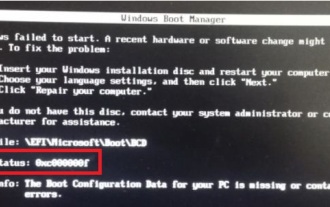 Ajar anda cara memulihkan ralat boot win7 0xc000000f dengan satu klik
Jan 05, 2024 pm 08:07 PM
Ajar anda cara memulihkan ralat boot win7 0xc000000f dengan satu klik
Jan 05, 2024 pm 08:07 PM
Sesetengah pengguna menemui skrin hitam atau skrin biru semasa boot sistem Win7, dan kod ralat 0xc000000f telah digesa, dan mereka tidak dapat memasuki sistem. Ini mungkin kerana fail but kami rosak dan mesti dibaiki melalui but sistem Mari kita lihat di bawah. Cara memulihkan boot win7 0xc000000f: Kaedah 1: 1. Jika kita mempunyai CD sistem, masukkan ke dalam pemacu CD-ROM dan pilih CD untuk memulakan sistem. 2. Kemudian anda akan memasuki antara muka pemasangan Windows 7, klik "Repair Computer" di sudut kiri bawah 3. Kemudian pilih "Command Prompt" dalam pilihan pemulihan sistem seperti yang ditunjukkan dalam rajah. 4. Kemudian masukkan "BOOTREC/FIXMBR" dan "BOOTREC/F
 Betulkan tiada bunyi, ketinggalan atau skrin hitam semasa menstrim VLC pada Discord
Feb 19, 2024 pm 08:27 PM
Betulkan tiada bunyi, ketinggalan atau skrin hitam semasa menstrim VLC pada Discord
Feb 19, 2024 pm 08:27 PM
Walaupun VLC adalah pemain yang mantap, ia sentiasa dikemas kini dan ditambah baik untuk mengekalkan kaitannya. Sesetengah pengguna mungkin mengalami masalah seperti bunyi, ketinggalan dan skrin hitam semasa menstrim VLC, yang akan kami fokuskan dalam artikel ini. Oleh itu, jika anda juga menghadapi bunyi yang hilang, ketinggalan atau skrin hitam semasa memainkan VLC, artikel ini akan memberikan anda penyelesaian. Bagaimana untuk menstrim VLC pada Discord? Mengkonfigurasi penstriman VLC tidak rumit, tetapi masalah khas masih boleh timbul. Sebelum cuba menyelesaikan masalah ini, pastikan anda memahami sepenuhnya kemungkinan penyelesaian yang dinyatakan di bawah. Ikut langkah yang dinyatakan di bawah untuk mengkonfigurasi VLC pada ketidakkonsistenan. Mula-mula, muat turun dan pasang klien Discorde pada komputer anda, kerana versi web tidak menyokong penstriman. Buka media VLC
 Apa yang perlu dilakukan jika skrin hitam muncul semasa mengambil tangkapan skrin pada komputer win10_Cara menangani skrin hitam apabila mengambil tangkapan skrin pada komputer win10
Mar 27, 2024 pm 01:01 PM
Apa yang perlu dilakukan jika skrin hitam muncul semasa mengambil tangkapan skrin pada komputer win10_Cara menangani skrin hitam apabila mengambil tangkapan skrin pada komputer win10
Mar 27, 2024 pm 01:01 PM
1. Tekan kekunci menang + kekunci r, masukkan regedit, dan klik OK. 2. Dalam tetingkap editor pendaftaran yang dibuka, kembangkan: HKEY_LOCAL_MACHINESYSTEMCurrentControlSetControlGraphicsDriversDCI, pilih Tamat Masa di sebelah kanan dan klik dua kali. 3. Kemudian tukar 7 dalam [Data Numerik] kepada 0, dan sahkan untuk keluar.
 Penyelesaian dan teknik yang berkesan untuk masalah skrin hitam permulaan Ubuntu
Dec 29, 2023 am 10:30 AM
Penyelesaian dan teknik yang berkesan untuk masalah skrin hitam permulaan Ubuntu
Dec 29, 2023 am 10:30 AM
Petua dan Kaedah Praktikal untuk Menyelesaikan Skrin Hitam Permulaan Ubuntu Pengenalan: Ubuntu ialah sistem pengendalian Linux yang popular, tetapi kadangkala anda mungkin menghadapi masalah skrin hitam semasa proses permulaan. Masalah ini boleh disebabkan oleh pelbagai sebab, seperti isu pemacu kad grafik, konflik perisian atau ralat sistem. Artikel ini akan memperkenalkan beberapa petua dan kaedah praktikal untuk membantu menyelesaikan masalah skrin hitam pada permulaan Ubuntu untuk memastikan operasi sistem yang stabil. 1. Kemas kini dan pasang semula pemacu kad grafik untuk memasuki mod pemulihan: tekan kekunci Shift semasa permulaan untuk masuk
 Bagaimana untuk menangani masalah skrin hitam selepas memasuki Win11 BIOS
Jan 03, 2024 pm 01:05 PM
Bagaimana untuk menangani masalah skrin hitam selepas memasuki Win11 BIOS
Jan 03, 2024 pm 01:05 PM
Tetapan Bios adalah fungsi yang sangat penting dalam komputer Jika pengguna mendapati bahawa dia tidak boleh memasuki halaman tetapan BIOS dan komputer mempunyai skrin hitam, maka editor amat mengesyorkan anda membaca artikel ini. Apa yang perlu dilakukan jika win11 memasuki skrin hitam BIOS 1. Mula-mula, semak sama ada monitor berfungsi sepenuhnya dan beroperasi secara normal Sila sahkan sama ada kord kuasa monitor disambungkan dengan kukuh. 2. Selain itu, anda perlu menyemak dengan teliti suis kuasa monitor untuk melihat sama ada ia boleh dihidupkan dan dimatikan secara normal. 3. Pastikan juga antara muka monitor diikat dan tidak longgar, dan tetapan monitor juga harus kekal betul dalam keadaan lalainya. 4. Jika langkah di atas membuktikan bahawa monitor beroperasi dalam keadaan baik, maka kita boleh mula menyelesaikan masalah lain! 5. Adalah disyorkan untuk mengimbas dan
 Sebab dan penyelesaian mengapa skrin komputer Windows 11 berwarna hitam tetapi tetikus masih boleh dialihkan
Jan 30, 2024 am 09:06 AM
Sebab dan penyelesaian mengapa skrin komputer Windows 11 berwarna hitam tetapi tetikus masih boleh dialihkan
Jan 30, 2024 am 09:06 AM
Apabila kita menggunakan sistem win11, kita akan menghadapi situasi di mana hanya tetikus boleh bergerak apabila komputer dihidupkan, dan komputer mempunyai skrin hitam Jadi apa yang berlaku apabila skrin komputer win11 hitam tetapi tetikus boleh bergerak ? Untuk butiran, pengguna boleh menggunakan kekunci pintasan ctrl+alt+del untuk membuka pengurus tugas untuk menyediakan Jika ia masih tidak berfungsi, mereka boleh memasang semula sistem secara terus kepada pengguna secara terperinci skrin hitam. Penyelesaiannya adalah untuk membuat tetikus bergerak. Penyelesaian kepada masalah bahawa skrin komputer win11 berwarna hitam tetapi tetikus boleh bergerak Penyelesaian 1: 1. Gunakan kombinasi kekunci pintasan ctrl+alt+del dan klik untuk membuka pengurus tugas. 4. Cari penyahpasang dan klik untuk melihat kemas kini yang dipasang. Penyelesaian 2: 1. Jika
 Apakah yang perlu saya lakukan jika saya mendapat skrin hitam selepas memasang pemacu kad grafik NVIDIA? Penyelesaian kepada skrin hitam selepas memasang pemacu kad grafik
Mar 13, 2024 pm 02:34 PM
Apakah yang perlu saya lakukan jika saya mendapat skrin hitam selepas memasang pemacu kad grafik NVIDIA? Penyelesaian kepada skrin hitam selepas memasang pemacu kad grafik
Mar 13, 2024 pm 02:34 PM
Banyak komputer pengguna kami menggunakan kad grafik NVIDIA, jadi mereka perlu memasang pemacu kad grafik NVIDIA Walau bagaimanapun, sesetengah pengguna akan memasuki skrin hitam sebaik sahaja mereka memasang pemacu kad grafik, yang memerlukan pemasangan semula selepas itu pelbagai percubaan. Jadi apakah penyelesaian kepada masalah ini? Hari ini, editor tutorial perisian akan berkongsi penyelesaian yang berkesan untuk majoriti pengguna Seterusnya, mari kita belajar tentang langkah terperinci. Penyelesaian kepada skrin hitam apabila memasang pemacu kad grafik NVIDIA: 1. Pertama, klik kanan [PC ini] pada desktop dan pilih [Urus] untuk memasukkannya. 2. Selepas memasuki [Halaman Pengurusan Komputer], klik [Pengurus Peranti], klik untuk mengembangkan [Penyesuai Paparan] mengikut gambar di sebelah kanan halaman semasa, dan klik [Pemacu Kad Video]



